Οι χρήστες παρακολουθούν ταινίες και τηλεοπτικές εκπομπές με υπότιτλουςγια διάφορους λόγους. Μπορείτε να αποκτήσετε υπότιτλους ως αυτόνομο αρχείο που φορτώνετε αργότερα στο media player σας ή μπορείτε να αποκτήσετε σκληρούς κωδικούς υπότιτλους που είναι μέρος του αρχείου πολυμέσων. Περιττό να πούμε ότι αν έχετε ένα αρχείο πολυμέσων με κωδικοποιημένους υποτίτλους τυχόν σφάλματα που μπορεί να έχετε μαζί τους δεν είναι λάθη που πρόκειται να εξαφανιστούν. Αν, ωστόσο, έχετε υπότιτλους σε ένα αυτόνομο αρχείο SRT, μπορείτε να διορθώσετε πολλά προβλήματα που ενδέχεται να προκύψουν, όπως οι υπότιτλοι που δεν είναι συγχρονισμένοι. Οι υπότιτλοι που βρίσκονται εκτός συγχρονισμού σημαίνουν ότι οι υπότιτλοι εμφανίζουν το διάλογο που έχει ήδη μιλήσει στην οθόνη ή που δεν έχει ακόμη μιλήσει. Αν χρησιμοποιείτε συσκευή αναπαραγωγής VLC για να παρακολουθήσετε ταινίες, υπάρχει μια ενσωματωμένη διόρθωση για υποτίτλους εκτός συγχρονισμού.
Το πρώτο βήμα για τον καθορισμό των υπότιτλων συγχρονισμού είναιγια να μάθετε πόση υστέρηση υπάρχει. Η υστέρηση μπορεί να είναι θετική, δηλ. Οι υπότιτλοι τρέχουν μπροστά από τον διάλογο ή μπορεί να είναι αρνητικοί, δηλ. Ο υπότιτλος τρέχει πίσω από το διάλογο.

Αφού καταλάβετε πόσο καθυστέρηση υπάρχει, μεταβείτε στην επιλογή Εργαλεία> Συγχρονισμός τραγουδιών.
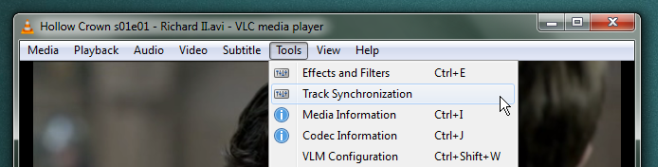
Στο παράθυρο "Προσαρμογή και εφέ"ανοίγει, μεταβείτε στην καρτέλα 'Συγχρονισμός'. Στην ενότητα Υποτίτλοι / βίντεο, καθυστερείτε ή επιταχύνετε τους υποτίτλους ανάλογα με τον αριθμό δευτερολέπτων που χρειάζεστε για να είναι πολύ αργός ή πολύ γρήγορος. Μπορεί να χρειαστεί να κάνετε κάτι εμπρός και πίσω μεταξύ του για να το κάνετε σωστό. Εάν οι υπότιτλοι πρέπει να επιταχυνθούν, η τιμή σε δευτερόλεπτα θα είναι θετική. Εάν πρέπει να επιβραδυνθεί, η τιμή σε δευτερόλεπτα θα είναι αρνητική.
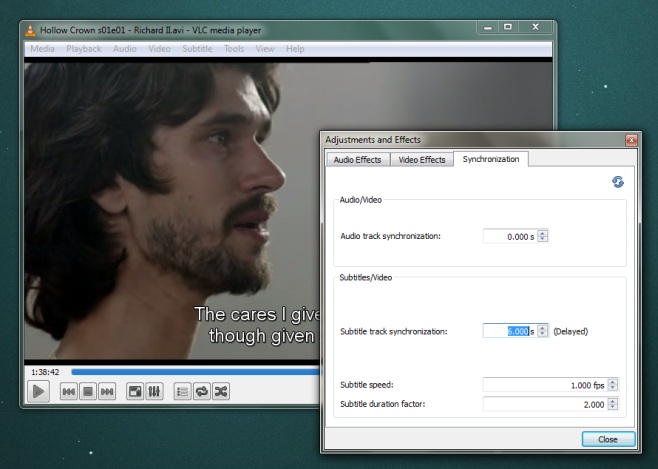
Απολαύστε τις ιστορίες σας!













Σχόλια